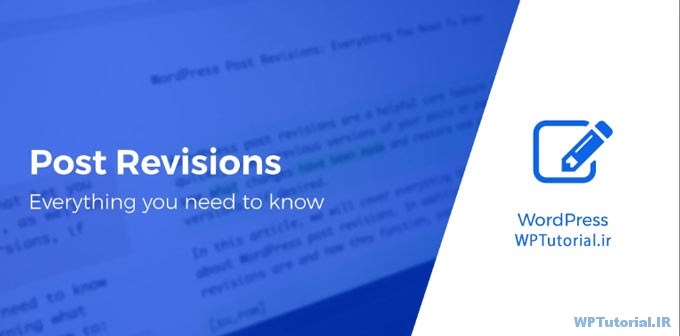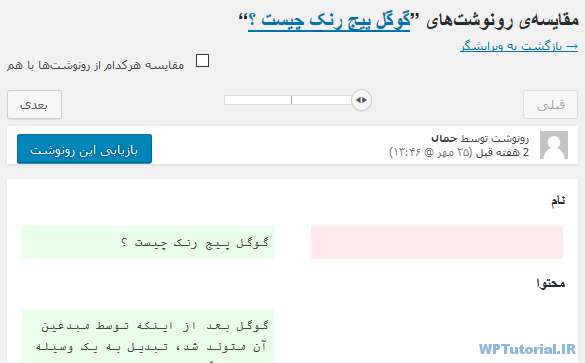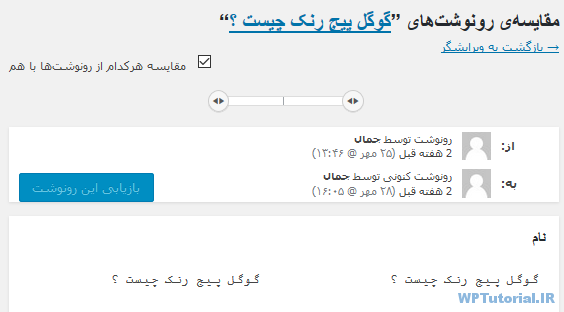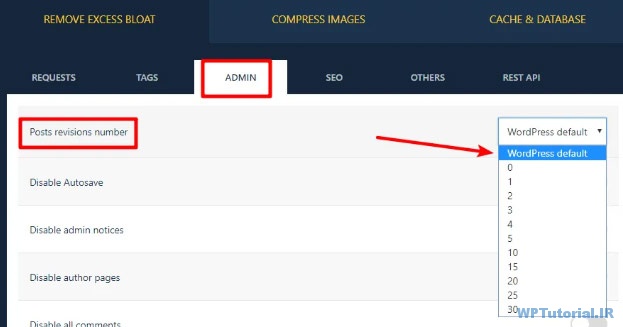رونوشت وردپرس چیست ؟ توضیحات کامل به همراه ترفندها
رونوشت همان معنی Revisions در وردپرس است که به نسخه هایی از نوشته هایی که می نویسیم گفته می شود که به صورت خودکار در پایگاه داده ذخیره می شوند. این ذخیره سازی خودکار در مواقعی ممکن است به کار ما بیاید. مثلاً در حین ویرایش نوشته متوجه می شویم که قسمتی از متن که نوشتیم را پیدا نمی کنیم! حقیقتش هم این است که به صورت ناخودآگاه آن را حذف کردیم. امکان بازنویسی آن هم وجود ندارد. پس به سراغ رونوشت های آن نوشته می رویم و با یک جستجو و مقایسه ساده ان عبارتی که به دنبالش هستیم را پیدا می کنیم و به نوشتۀ خود اضافه می کنیم. یا ویرایش را از روی همان رونوشت به اتمام می رسانیم. رونوشت ها هم به صورت دستی، با دستور نویسنده و هم به صورت خودکار، توسط خود وردپرس طی مدت زمان های از قبل تعیین شده ذخیره می شوند. برای هر رونوشت هم یک رکورد در پایگاه داده ساخته می شود. به همین دلیل هم هست که خیلی ها ترجیح می دهند که رونوشت ها را در وردپرس غیر فعال نمایند.
رونوشت های وردپرس چطور کار می کند؟
رونوشت های وردپرس به صورت پیش فرض روی وردپرس فعال می باشد و از زمانی که یک نوشته ساخته می شود، هر زمان که یک ویرایشی روی آن انجام می گیرد، یک نسخه رونوشت هم از آن درون پایگاه داده ذخیره می شود. با این کار هر زمان که خواسته باشیم، هر رونوشتی که خواسته باشیم را می توانید وارد ویرایشگر وردپرس کنیم و آن را اصلاح یا منتشر نماییم.
حال اینکه چطور با رونوشت های یک نوشته در وردپرس کار کنیم، اول باید بدانید که قبل از اولین ویرایش یک نوشته، هیچ رونوشتی برای آن وجود ندارد. پس رابط مدیریت رونوشت ها برای آن نوشته وجود نخواهد داشت. اما به محض اینکه یک بار دیگر نوشته را باز کرده و آن را ویرایش نمایید، خواهید دید که بعد از بارگذاری مجدد صفحه، اولین رونوشت از آن نوشته ساخته شده که همان نسخه قبلی قبل از اولین ویرایش است.
بنده در مقاله بایگانی ویرایش نوشته های وردپرس یا رونوشت ها طریقه مدیریت رونوشت ها و بازگردانی آنها را خدمت شما عرض کردم. برای کسب اطلاعات بیشتر حتماً آن را مطالعه بفرمایید.
یکی از قابلیت های دیگر وردپرس ذخیره سازی خودکار نوشته ها است که هر ۶۰ ثانیه نوشته را ذخیره می کند. با این کار مانع از از دست رفتن نوشته ها در مواقع بحرانی مثل بسته شدن مرورگر و خاموش شدن رایانه به صورت ناگهانی می شود. برای کنترل نسخه های ذخیره شده به صورت خودکار باید به همان بخش رونوشت ها در صفحه ویرایش نوشته مراجعه کرد. هر نسخه ذخیره شده به صورت خودکار با یک برچسب در کنار آن و به رنگ قرمز مشخص شده است. نسخه های ذخیره شدۀ خودکار روی همان نسخه قبلی ذخیره می شوند و برای آن یک رکورد در پایگاه داده ساخته نمی گردد.
مقایسه بین دو تا رونوشت
یکی از قابلیت های مفید رونوشت ها در وردپرس، امکان مقایسه بین دو تا رونوشت است. برای این منظور شما بایستی طبق توضیحاتی که داده شد، در صفحه ویرایش نوشته، از طریق جعبه رونوشت ها، روی یک رونوشت کلیک کنید تا رابط مدیریت رونوشت های نوشته باز گردد.
در حالت عادی این مقایسه توسط دو تا رونوشتی که به طور متوالی بعد و قبل هم هستند انجام می گیرد. در تصویر بالا می بینید که این مقایسه چقدر زیبا انجام شده و می توان دید که چه محتوایی حذف و چه چیزی به آن افزوده شده است.
اما اگر قصد مقایسه بین دو تا رونوشت را دارید که هیچ توالی ای با هم ندارند، باید گزینه مقایسه هرکدام از رونوشتها با هم را فعال کرده و حالا دو تا دستگیره برای لغزنده وجود خواهد داشت. می توانید دو تا رونوشت را انتخاب کنید و آنها را در زیر با هم مقایسه نمایید.
اطلاعات کلی مربوط به هر دو تا رونوشت در بالا قرار گرفته است و اطلاعات جزئی تر در جدول زیر آن مشهود است.
برگرداندن یک رونوشت به ویرایشگر وردپرس
حالا اگر با بررسی هایی که انجام دادید، تصمیم به این کار گرفتیم که یک رونوشت را برگردانیم، به سادگی هر چه تمام تر باید روی دکمه آبی رنگ “بازیابی این رونوشت” کلیک کنید. وقت آن است که خودکار به صفحه ویرایش نوشته منتقل شده و اصلاحیه های لازم را روی ان برای انتشار در سایت انجام دهید. این کار را برای هر کدام از رونوشت های نوشته (چه به صورت خودکار ذخیره شده باشند و چه بعد از هر بار ذخیرۀ دستی نوشته)، در سایت، که در هر وضعیتی هستند، می توان انجام داد.
تغییر در تعداد رونوشت هایی که وردپرس ذخیره می کند یا غیر فعال کردن آنها!
همانطور که گفته شده وردپرس رونوشت های نوشته ها را به صورت پیش فرض از هم اول فعال دارد. اما برای تغییر در میزان دفعاتی که قرار است رونوشت ها را ذخیره کند، باید از یک هک کوچک استفاده کنیم. باید دانست که با ذخیره شدن هر رونوشت یا ذخیره خودکار نوشته، یک رکورد که شاید هم دقیقاً به مانند همان نوشتۀ اصلی است، در پایگاه داده ایجاد می شود.
بعد از مدتی که روی نوشته های سایت کار می کنیم و مخصوصاً اگر زیاد یک نوشته را ویرایش می کنیم، خواهیم دید که پایگاه داده سایت سنگین شده و سرعت سایت اندکی کاهش پیدا کند. برای این منظور ما قادریم تعداد کل رونوشت هایی که برای یک نوشته ذخیره می شود را تعیین کنیم. زمانی که یک رونوشت جدید ذخیره می شوند، قدیمی ترین رونوشت از پایگاه داده حذف می گردد. با این کار یک نوشته یا برگه تنها یک تعداد ثابت رونوشت می تواند داشته باشد.
برای این منظور شما قادرید از افزونه ای مثل Reduce HTTP Requests, Disable Emojis & Disable Embeds, Speedup WooCommerce استفاده نمایید. این افزونه علاوه بر محدود کردن تعداد رونوشت هایی که از هر نوشته ذخیره می شود، حتی می تواند کل رونوشت های یک سایت وردپرس را غیر فعال کند. یا حتی در دیگر امکانات وردپرس تغییراتی برای بهبود عملکرد وردپرس ایجاد نماید. آموزش این افزونه درون یک مقاله کامل در سایت منتشر شده است. کافی است عنوان افزونه را در سایت جستجو نمایید.
اما به طور خلاصه به فهرست Optimisation.io از نوار ناوبری وردپرس رفته و سربرگ Admin را باز کنید. از فهرست کشویی روبروی عبارت Post revisions number مقدار رونوشت هایی که قرار است برای هر نوشته ذخیره شود را تعیین می کنیم. اگر عدد ۰ را انتخاب کنید، رونوشت ها کلاً غیر فعال خواهند شد.
اما اگر نخواسته باشید از افزونه برای این منظور استفاده نمایید، کافی است سند wp-config.php وردپرس را ویرایش کنید.
برای ویرایش تعداد کل رونوشت های ذخیره شده برای یک نوشته از کد زیر (به جای عدد ۳ تعداد دلخواه را وارد کنید):
define( 'WP_POST_REVISIONS', 3 );
و برای غیر فعال کردن کلی رونوشت ها از کد زیر:
define('WP_POST_REVISIONS', false);استفاده نمایید. دقت داشته باشید، کدهای مذکور را دقیقاً قبل از خط That’s all, stop editing! بگذارید.
جمع بندی
این بود از آموزش رونوشت وردپرس که سعی شد هم مباحث نظری و هم عملی خدمت شما به همراه ترفندهای مفیدی که نیاز بود بدانید ذکر گردد. البته این تمام ماجرا نیست و اگر خواسته باشیم از زوایای دیگری به رونوشت های وردپرس بنگریم، می توان آموزش های بیشتری برای رونوشت های وردپرس نوشت. اما به هر حال تا اینجا را به همراه دیگر آموزش های تولید شدۀ سایت داشته باشید تا در آینده محتوای آموزشی جامع بیشتری را خدمت شما تقدیم نمایید. با WPTutorial.ir همراه باشید.